Продажи в Автоматизированной торговой точке в 1С:Управление торговлей 8 ред.11.2
Реализация товаров в АТТ оформляются с использованием ККМ, которую подключают в режиме фискального регистратора.
Для оформления продаж в программе используем рабочее место кассира (РМК), в разделе Продажи.
Продажу в АТТ можно разбить на несколько задач:
• Выдача ДС в кассу ККМ;
• Открытие кассовой смены и внесение ДС в кассу ККМ;
• Оформление реализации в АТТ;
• Возврат товаров по чеку в течении кассовой смены;
• Закрытие кассовой смены. Выемка ДС из кассы ККМ. Передача выручки в кассу;
• Оформление возврата розничному клиенту после закрытия смены.
Выдача денежных средств в кассу розничного магазина
Данная операция оформляется документом Расходный кассовый ордер (Раздел Казначейство). При создании выбираем вид операции Выдача в кассу ККМ. (Рис.1).
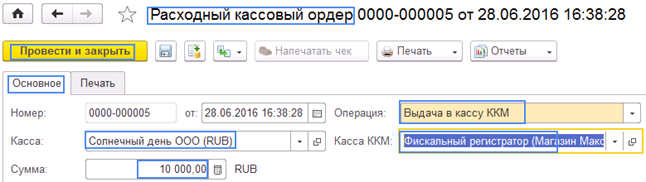
Рис.1
В документе выбираем Кассу предприятия и кассу ККМ, а также указываем сумму, которую передаем по документу.
Открытие смены и прием денежных средств в кассу ККМ
Кассир в начале рабочего дня открывает смену (Кнопка Открыть смену). (Рис.2).

Рис.2
В журнале мы видим что смена открыта и какой остаток ДС в данной кассе. (Рис.3).
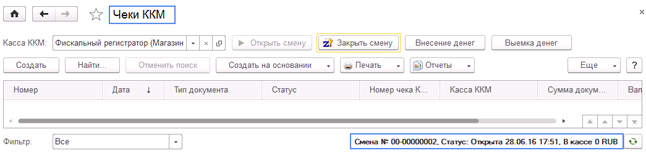
Рис.3
Для приема ДС из кассы предприятия используется кнопка Внесение денег. При нажатии на которую, отразится Распоряжение на внесение ДС с заполненной суммой к поступлению (Из РКО). Сотрудник отражает сумму внесения и нажимает Принять в кассу. (Рис.4).
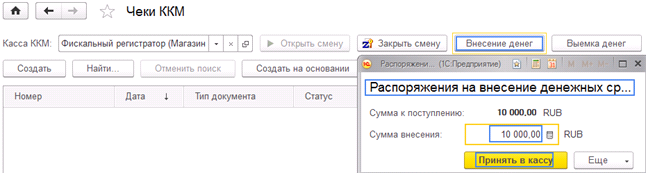
Рис.4
После этого можно начинать регистрацию розничных продаж.
Кассовая смена может быть открыта и закрыта в любое время, но продолжительность кассовой смены не должна превышать 24-х часов.
Оформление реализации в АТТ
Продажа в АТТ оформляется документом Чек ККМ.
Заполнение Чека товарами может выполняться при помощи сканера, или вручную.
Если мы регистрируем товар при помощи сканера, то сканер необходимо зарегистрировать в Подключаемом оборудовании. А для товаров в базе нужно зарегистрировать штрихкод.
Если регистрация товаров происходит вручную, то можем нажать Insert и ввести позицию, или воспользоваться помощником Подбора товаров, нажав кнопку Поиск (Ctrl+Shift+F2). (Рис.5).

Рис.5
Здесь отражается информацию о цене и доступности товаров. Выбираем нужный для продажи товар и Переносим в документ. Цена заполняется автоматически, в соответствии с установленным значением. (Рис.6).
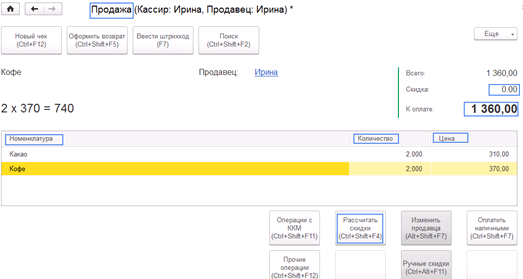
Рис.6
Мы регистрировали ранее в базе автоматическую скидку. Напомним, при продаже в данном магазине товаров более чем на 1000руб., скидка для клиента 10%.
Мы можем нажать Рассчитать скидки (Ctrl+Shift+F4). В левой части экрана мы видим скидки по каждой позиции, а в правой общая сумма скидки и сумму к оплат с учетом скидки. (Рис.7).
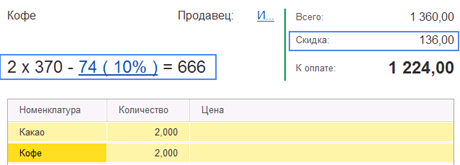
Рис.7
Мы могли бы не использовать кнопку Рассчитать скидку, в этом случае программа сама ее рассчитала в момент оплаты.
Кассир вносит сумму наличных и Пробивает чек (Alt+F2). (Рис.8).
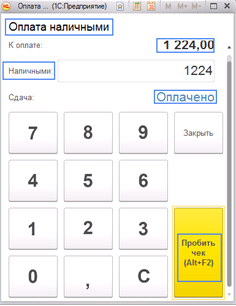
Рис.8
В программе предусмотрена возможность отложить чек с резервирование и без резервирования товара. (Рис.9). Если нам нужно зарезервировать товар, то указываем дату и время.

Рис.9
Кассир может вернуться к отложенному чеку. Найдя его в списке и продолжить оформление. (Рис.10).
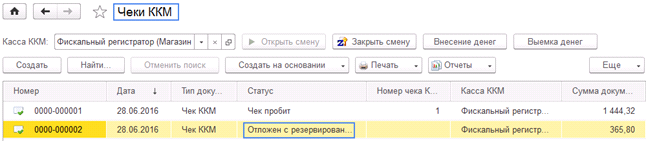
Рис.10
Если на предприятии предусмотрены ручные скидки, то кассир может отразить их в чеке.
Для этого в форме Чека ККМ используется кнопку Ручные скидки (Ctrl+Alt+F11). На форме Назначение ручной скидки (наценки) отражается сумма без скидки, кассир устанавливает % или сумму ручной скидки, после чего отражается сумма с учетом скидки и нажимает ОК. (Рис.11).
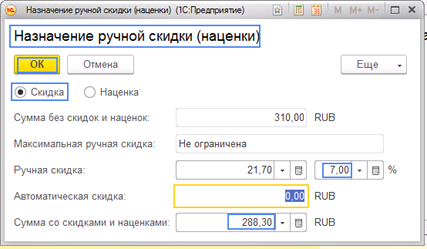
Рис.11
В результате чего в Чеке отражается ручная скидка. (Рис.12).

Рис.12
Оплату за товар при розничной продаже можно принять наличными, платежной картой, а также возможна смешенная оплата. При варианте смешанной оплаты используем сочетание клавиш (Ctrl+Shift+F10) или кнопку Смешанная оплата. Отражаем суммы оплат по наличному и безналичному расчету. (Рис.13).
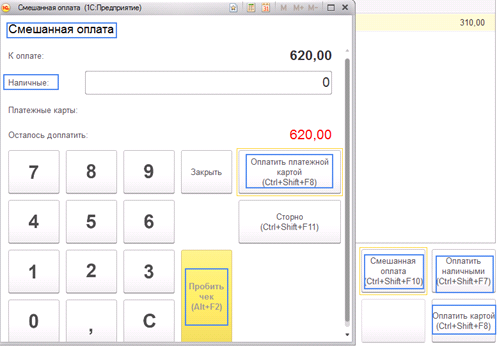
Рис.13
После внесения сумм оплат статус – Оплачено, сотрудник пробивает чек (Alt+F2). (Рис.14).
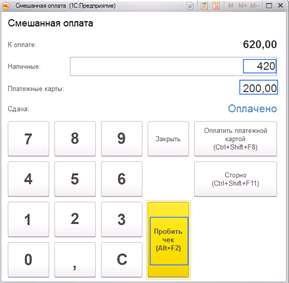
Рис.14
Возврат товаров по чеку в течении кассовой смены
В данном случае возврат регистрируем документом Чек на возврат (День в день).
Данный документ вводиться на основании созданного ранее Чека ККМ. (Рис.15).
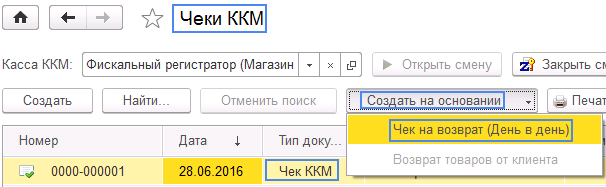
Рис.15
Частичный возврат товаров по чеку возможен только при условии наличной оплаты.
При оформлении Чека на возврат возможно отменить все виды оплаты по чеку. (Рис.16). Если оплату банковской картой не удалось отменить, то чек на возврат пробит не будет. Кассир нажав Отменить оплату картами (Ctrl+Shift+F8), может вручную отменить оплату.
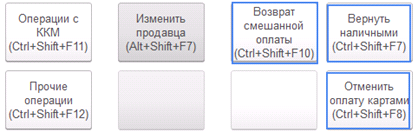
Рис.16
В журнале Чеков ККМ кассир может найти Чек на возврат по типу документа. (Рис.17).
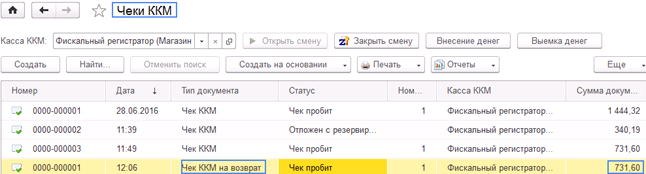
Рис.17
Закрытие кассовой смены. Выемка ДС из кассы ККМ и Передача выручки в кассу предприятия
Если есть необходимость распечатать на фискальном регистраторе Отчет без гашения, заходим в раздел Казначейство → Сервис → Управление фискальным регистратором → Печать отчета с без гашения. Здесь же сотрудник может сформировать Z-отчет на ФР без закрытия кассовой смены. (Рис.18).
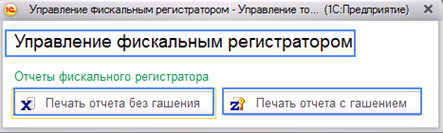
Рис.18
Закрытие кассовой смены может быть выполнено из РМК и непосредственно в Чеке ККМ по кнопке Операции с ККМ. (Рис.19).
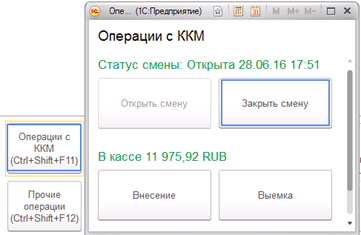
Рис.19
В результате чего будет сформирован и распечатан Z-отчет, а также сформирован Отчет о розничных продажах. В Отчете о розничных продажах отражается сводная информация обо всех товарах, пробитых по чекам в течении кассовой смены. (Рис.20).
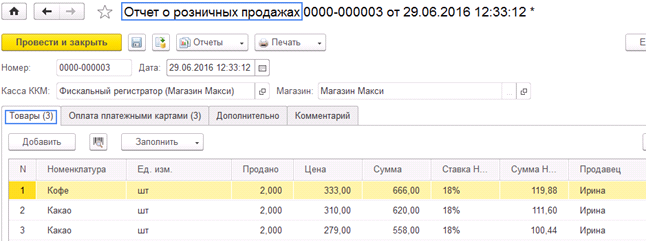
Рис.20
На закладке Оплата платежными картами, отражается список терминалов, номеров карт и суммы оплат или возвратов по оплатам банковскими картам. (Рис.21).
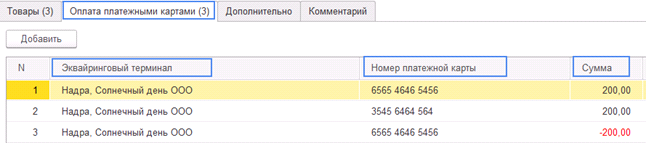
Рис.21
При закрытий кассовой смены Чеки могут Архивироваться или Удаляться. Определяется это опцией в разделе НСИ и администрирование → Продажи → Розничные продажи. Мы чеки архивируем, в этом случае у нас будет возможность выбрать их при оформлении возврата от клиента. (Рис.22).
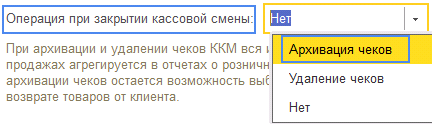
Рис.22
Для передачи ДС из кассы ККМ в кассу предприятия в журнале Чеков ККМ или в форме чека, сотрудник использует кнопку Выемка денег и вводит сумму. (Рис.23).

Рис.23
При передачи ДС в кассу предприятия создается документ Приходный кассовый ордер с видом операции Поступление из кассы ККМ. Также есть возможность ввести ПКО на основании документа Выемка ДС. (Рис.24).
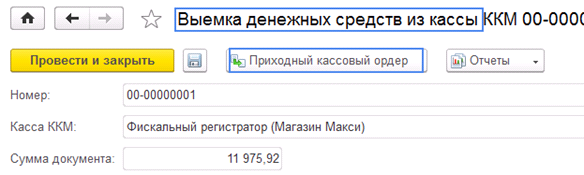
Рис.24
Все данные будут заполнены автоматически, сотрудник проверяет их и проводит документ. (Рис.25).
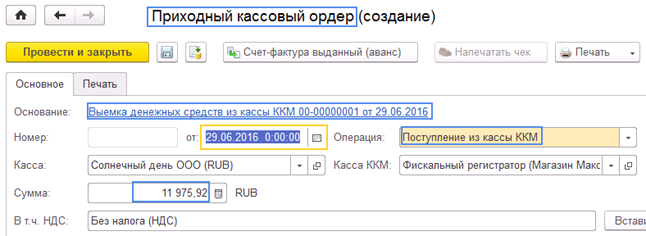
Рис.25
Оформление возврата розничному клиенту после закрытия смены.
Возврат товаров от клиента после закрытия смены регистрируется документом Возврат товаров от клиента. Данный документ создаем на основании ранее оформленного Чека. (Рис.26).
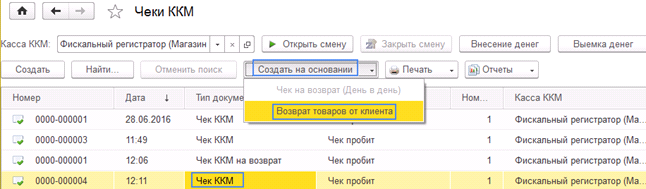
Рис.26
В документе Возврат от клиента данные о Чеке, Отчет о розничных продажах и товарах заполняются автоматически. При необходимости количество товаров возможно изменить. Клиент по умолчанию - Розничный покупатель. (Рис.27).
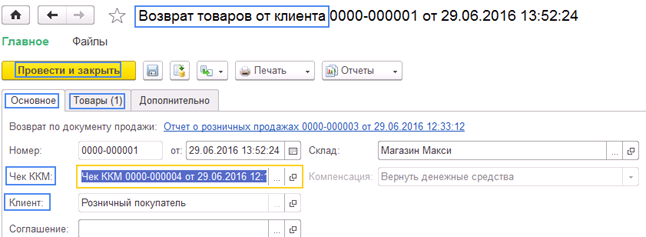
Рис.27
На основании Возврата можно ввести Расходный кассовый ордер или Списание безналичных ДС. (Рис.28).
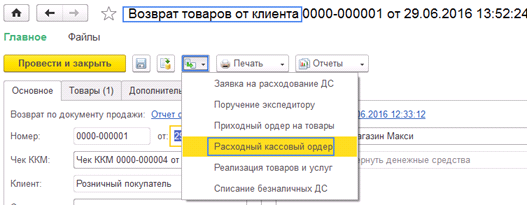
Рис.28
Все основные операции по реализации в АТТ мы отразили в программе.

